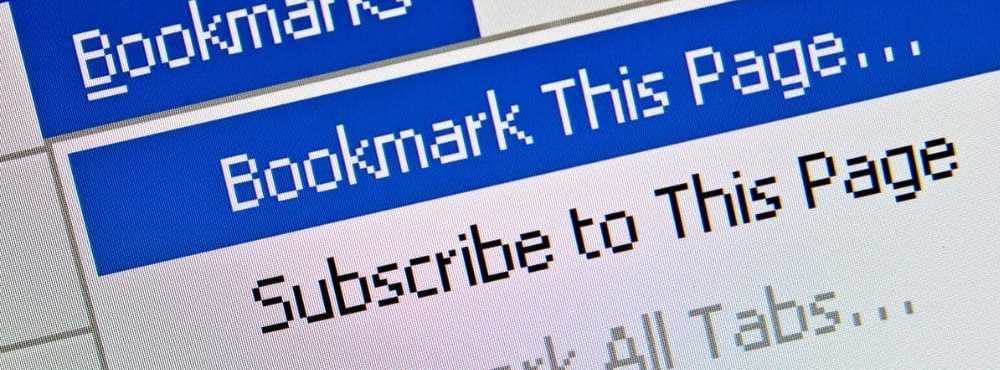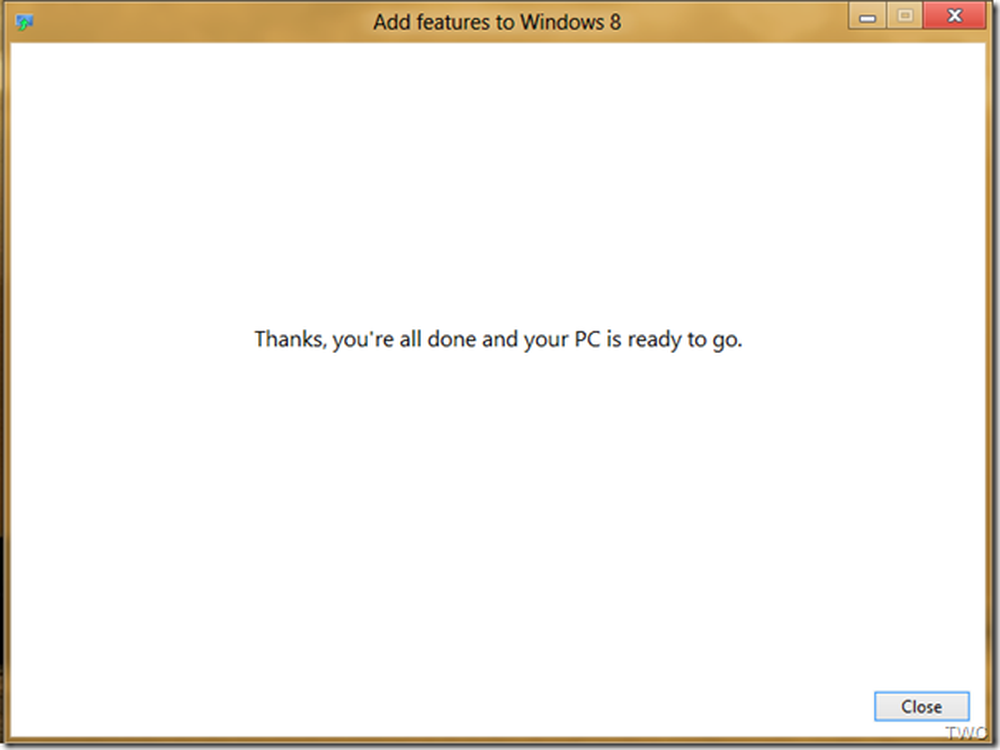Bestanden toevoegen aan alle Drives in Music App voor Windows 8
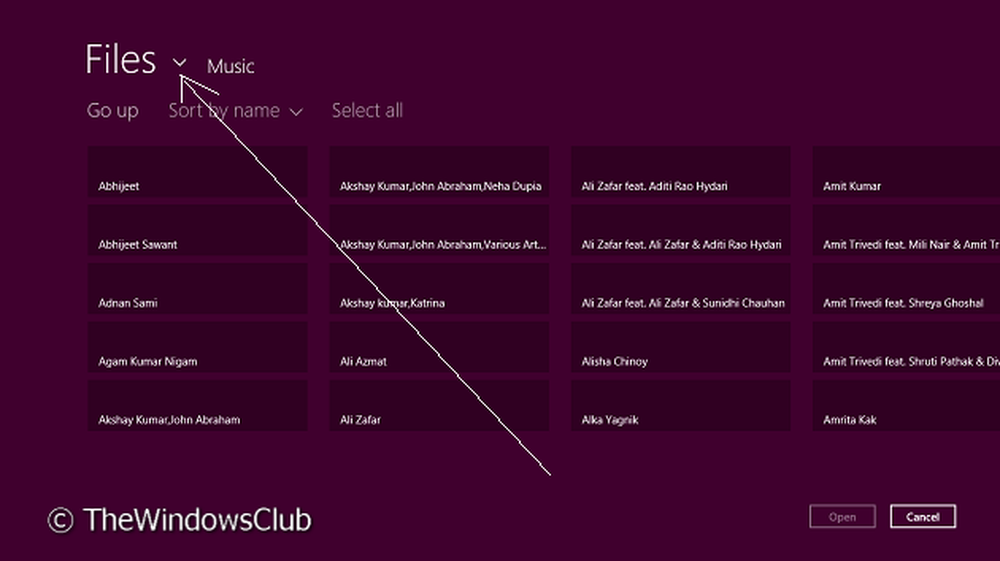
De meesten van jullie hebben het misschien geprobeerd Muziek-app, geïntroduceerd in Windows 8 als de standaard muziekspeler. Nieuwe gebruikers van een Windows 8-computer vinden het soms een beetje verwarrend om deze app te gebruiken. De reden hierachter is de moderne gebruikersinterface die in Windows 8 is geïntroduceerd. In klassieke muziekspelers konden we de bestanden van hun rijke opties duidelijk doorbladeren. Maar in het geval van de app Muziek moet je verkennen.

Als u bijvoorbeeld nieuwe muziekbestanden aan uw verzameling in de app wilt toevoegen, kunt u proberen de collectie eerst aan de muziekbibliotheek in Verkenner toe te voegen. Als de bestanden zich op een andere partitie op de harde schijf bevinden, moet u mogelijk een nieuwe bibliotheek maken. Deze wijziging moet nu worden weergegeven in de app Muziek en je zult de nieuwe bestanden in de app kunnen vinden. Maar als dit niet gebeurt of als u geen nieuwe bestanden in de app ziet, moet u de onderstaande methode uitvoeren:
1. Open de Muziek-app, klik op de Mijn muziek sectie. Je wordt hier genomen:

2. Klik met de rechtermuisknop om de opties onderaan te openen en kies Open bestand. U ziet nu Modern UI Explorer:
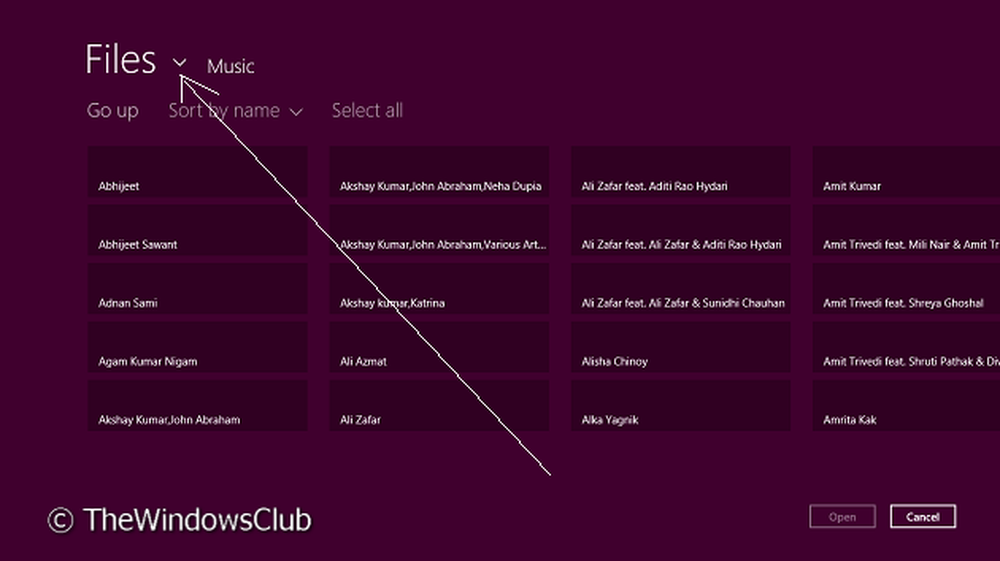

4. Hier ziet u hoe u andere schijven kunt selecteren:
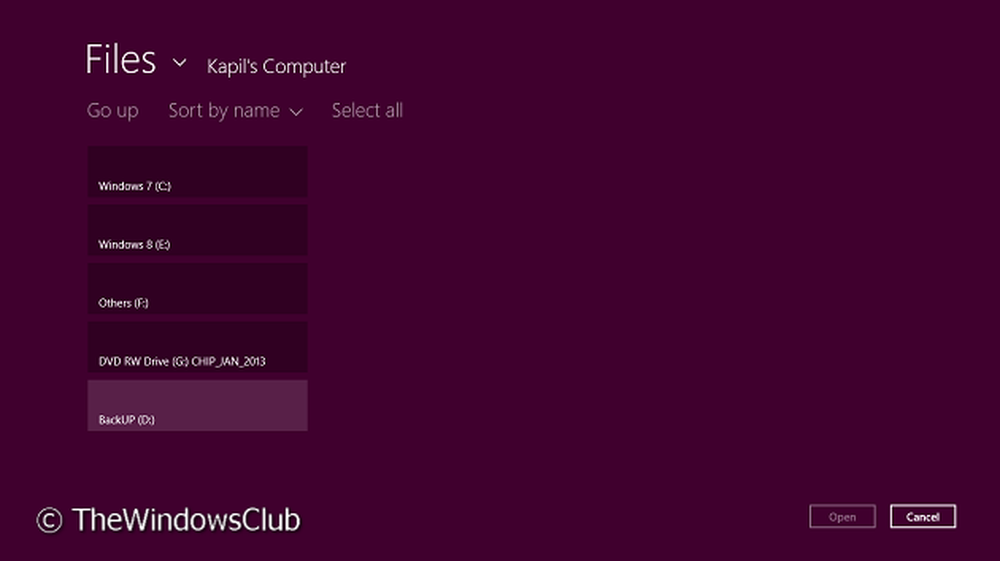
5. Ten slotte kunt u de map op een ander station vinden met de bestanden die u aan de map wilt toevoegen Mijn muziek verzameling in de app:
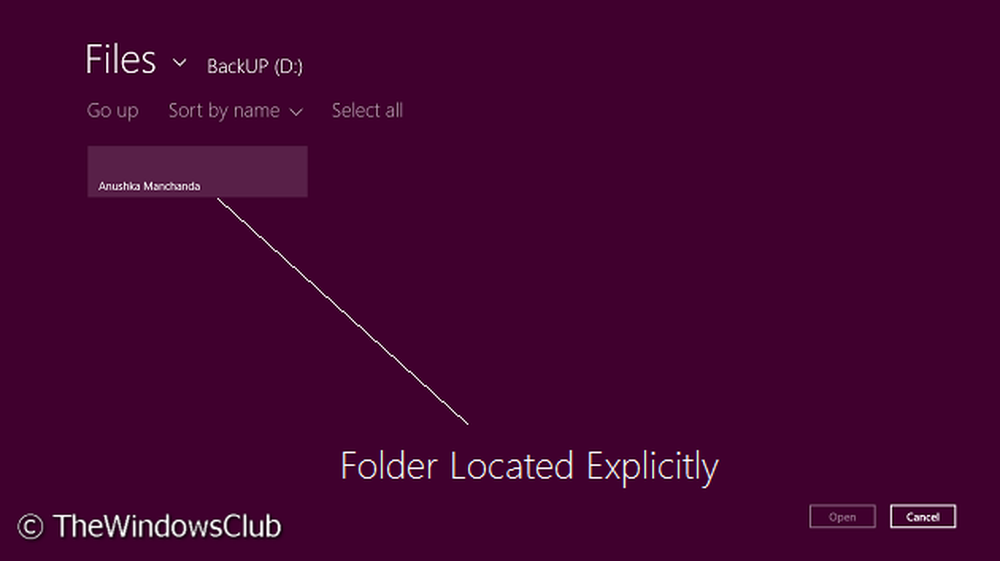
Op deze manier kunt u de bestanden van een ander station aan uw verzameling toevoegen.
Ik hoop dat dit helpt!